我们平时都会使用电脑的浏览器浏览网页、下载文件、进行网络购物、报名等操作,但是有的人发现自己IE浏览器提示证书过期,不能进行交易报名,这时候为什么出现呢?该怎么解决呢?今天小编就来分享一下IE浏览器提示证书过期的解决办法!
具体方法如下:
1、出现这种情况我们首先要确认下当前本地电脑的系统日期与时间是否准确;

2、如果当前的时间不准确的话,那就确认下本地的时间信息即可,然后再再关闭浏览器重新登录即可的;
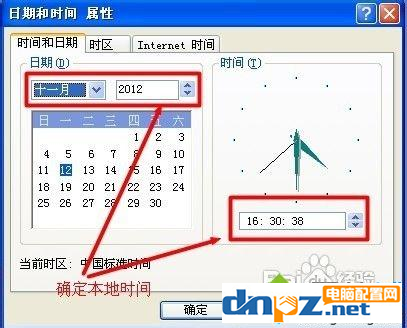
3、第二种方法,点击开始运行,输入mmc,点击确认,打开控制台;
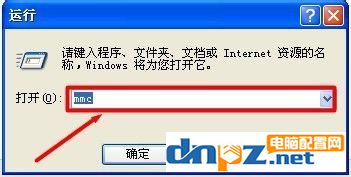
4、打开后,显示控制台根节点的信息,如图所示可以看到;

5、下一步点击文件选择添加/删除单元格的选项,如图所示;
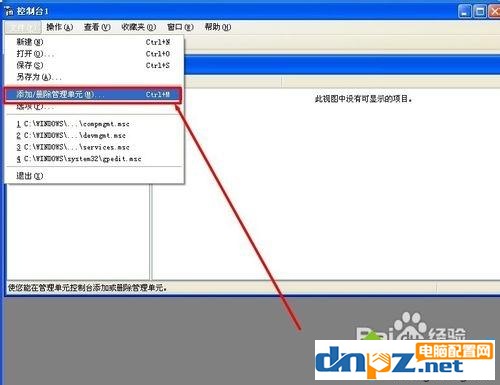
6、然后下一步选择“添加”这一选项即可,如图所示的信息;
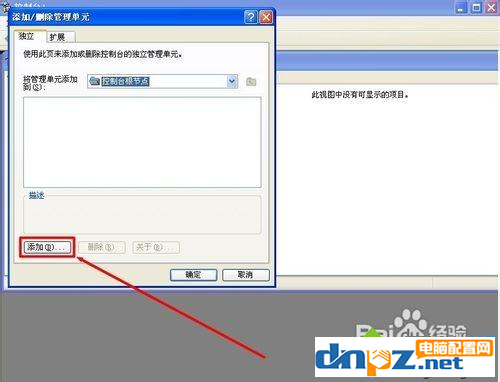
7、下一步中会弹出一个对话框,如图所示,选择“证书”这一选项即可;
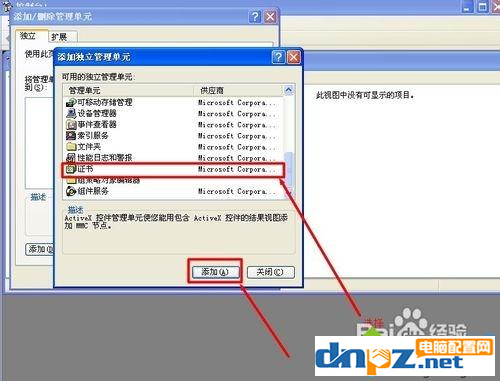
8、添加后选择“我的账户”,选择后然后点下“完成”的按钮即可哦;

9、下一步如图所示,证书以及被添加进去了;

10、然后展开证书--受信任的根证书颁发机构---证书,然后查找“VeriSign Class 3 Primary Certification Authority – G5”证书,如果有,将其删除;

11、可以重新安装一个“VeriSign Class3 Primary Certification Authority – G5”的证书,登录时页面会有提示,直接点击“查看证书”,点击“安装证书”,“安装到受信任的根证书颁发机构”即可。
总结:大家首先确定电脑的时间是否正确,然后可以按照以上方法打开控制台,添加证书到我的账户,删除以上证书重新安装就可以了!
具体方法如下:
1、出现这种情况我们首先要确认下当前本地电脑的系统日期与时间是否准确;

2、如果当前的时间不准确的话,那就确认下本地的时间信息即可,然后再再关闭浏览器重新登录即可的;
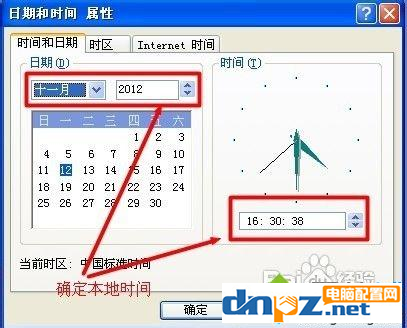
3、第二种方法,点击开始运行,输入mmc,点击确认,打开控制台;
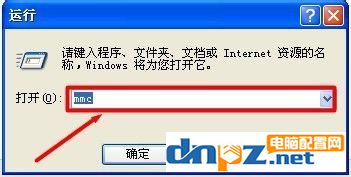
4、打开后,显示控制台根节点的信息,如图所示可以看到;

5、下一步点击文件选择添加/删除单元格的选项,如图所示;
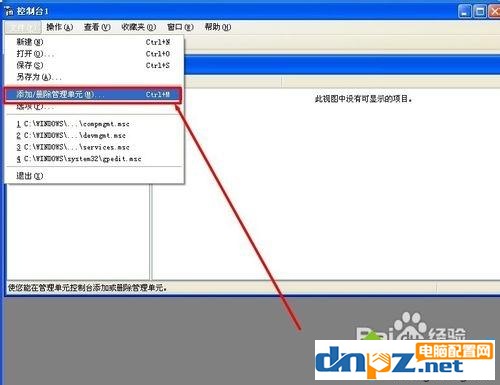
6、然后下一步选择“添加”这一选项即可,如图所示的信息;
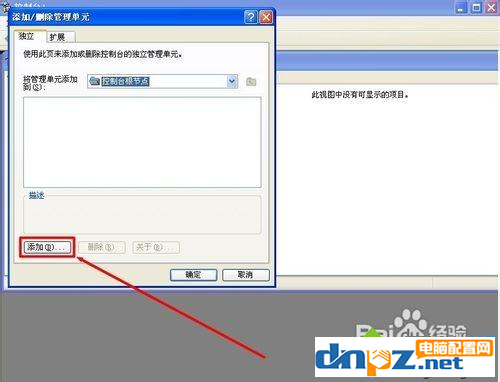
7、下一步中会弹出一个对话框,如图所示,选择“证书”这一选项即可;
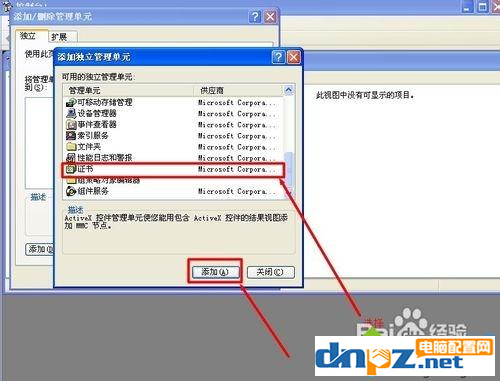
8、添加后选择“我的账户”,选择后然后点下“完成”的按钮即可哦;

9、下一步如图所示,证书以及被添加进去了;

10、然后展开证书--受信任的根证书颁发机构---证书,然后查找“VeriSign Class 3 Primary Certification Authority – G5”证书,如果有,将其删除;

11、可以重新安装一个“VeriSign Class3 Primary Certification Authority – G5”的证书,登录时页面会有提示,直接点击“查看证书”,点击“安装证书”,“安装到受信任的根证书颁发机构”即可。
总结:大家首先确定电脑的时间是否正确,然后可以按照以上方法打开控制台,添加证书到我的账户,删除以上证书重新安装就可以了!
- ps处理大型图片需要什么配置?4k修图ps电脑配置要求
- 教你用电脑看电视直播,PotPlayer软件+m3u直播源【完全免费】
- 如何在Mac电脑上进行屏幕录制?mac电脑录屏的几种方法介绍
- 古董级的老电有必要升级吗?老电脑显卡升级意义何在?
- 第三方ChatGPT应用程序和浏览器扩展安全吗?
- 怎样找回电脑已删除的视频文件(怎么找回手机里删掉的相册和视频)
- 电脑病毒木马有哪些?八种常见的木马类型介绍
- 触摸屏笔记本电脑好用吗?触屏笔记本的5个优缺点
- 电脑操作系统64位系统真的比32位系统快吗?
- 电脑的品牌一共有哪些?2022年一线、二线、三线品牌电脑详细介绍
- 鲁大师跑分靠不靠谱?懂电脑的人不会轻信鲁大师跑分
- 主动式、半被动式、被动式电源散热有什么区别及优缺点















